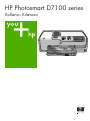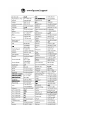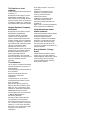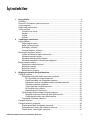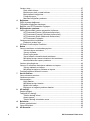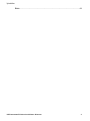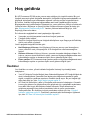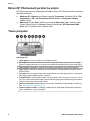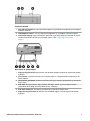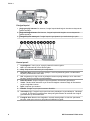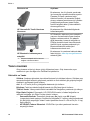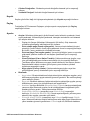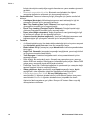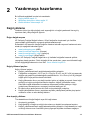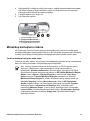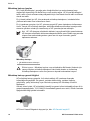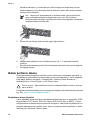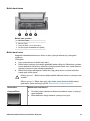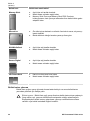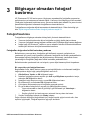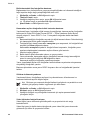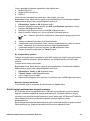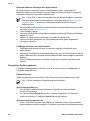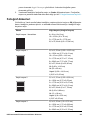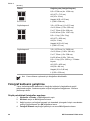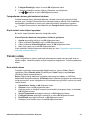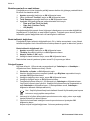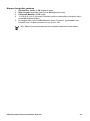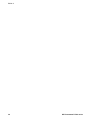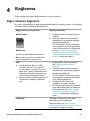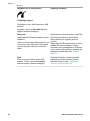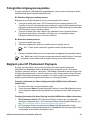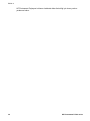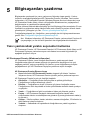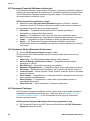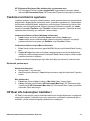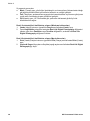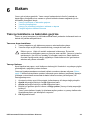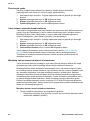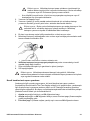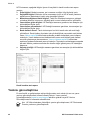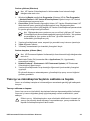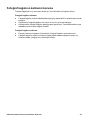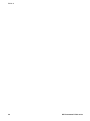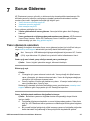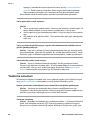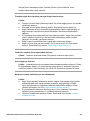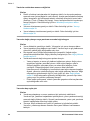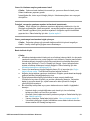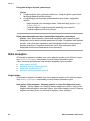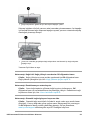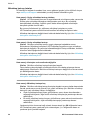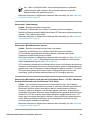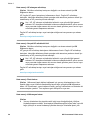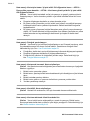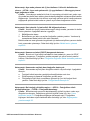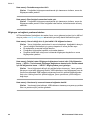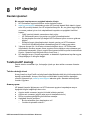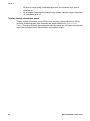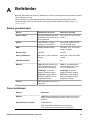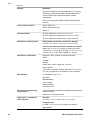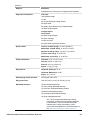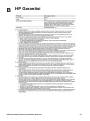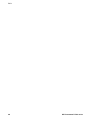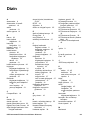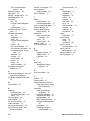HP Photosmart D7100 Printer series Kullanici rehberi
- Tip
- Kullanici rehberi

HP Photosmart D7100 series
Kullanıcı Kılavuzu


Telif hakları ve ticari
markalar
© 2006 Hewlett-Packard Development
Company, L.P.
Bu belgede sunulan bilgiler önceden
bildirilmeksizin değiştirilebilir. Telif
hakkı yasalarının izin verdiği durumlar
dışında, önceden yazılı izin almaksızın
bu belgenin çoğaltılması, uyarlanması
veya başka bir dile çevrilmesi yasaktır.
Hewlett-Packard Company
bildirimleri
Bu belgede sunulan bilgiler önceden
bildirilmeksizin değiştirilebilir.
Tüm hakları saklıdır. Telif hakları
yasalarının izin verdiği durumlar
dışında, Hewlett-Packard tarafından
önceden verilmiş yazılı izin olmaksızın
bu belgenin çoğaltılması, uyarlanması
veya başka bir dile çevrilmesi yasaktır.
HP ürün ve hizmetlerine ilişkin
garantiler söz konusu ürün ve
hizmetlerle birlikte verilen açık garanti
beyanlarında yer alanlardan ibarettir.
Bu belge içindeki hiçbir şey ek bir
garanti oluşturduğu şeklinde
yorumlanmamalıdır. HP bu belgede
bulunan hiçbir teknik ya da yayıncıya ait
hata veya eksiklikten sorumlu
tutulamaz.
Ticari Markalar
HP, HP logosu ve Photosmart Hewlett-
Packard Development Company, L.P
mülkiyetindedir.
Secure Digital logosu SD Association'in
ticari markasıdır.
Microsoft ve Windows Microsoft
Corporation'ın tescilli ticari
markalarıdır.
CompactFlash, CF ve CF logosu
CompactFlash Association'ın (CFA)
ticari markalarıdır.
Memory Stick, Memory Stick Duo,
Memory Stick PRO ve Memory Stick
PRO Duo, Sony Corporation'ın ticari
markaları ve tescilli ticari markalarıdır.
MultiMediaCard, Alman Infineon
Technologies AG'nin ticari markasıdır
ve MMCA (MultiMediaCard
Association) lisanslıdır.
Microdrive, Hitachi Global Storage
Technologies'in ticari markasıdır.
xD-Picture Card, iFuji Photo Film Co.,
Ltd., Toshiba Corporation ve Olympus
Optical Co., Ltd.'nin ticari markasıdır.
Mac, Mac logosu ve Macintosh, Apple
Computer, Inc'in tescilli ticari
markalarıdır.
iPod, Apple Computer, Inc'in ticari
markasıdır.
Bluetooth, kendi sahibinin ticari
markasıdır ve Hewlett-Packard
Company tarafından lisans
kapsamında kullanılır.
PictBridge ve PictBridge logosu,
Camera & Imaging Products
Association (CIPA) şirketinin ticari
markalarıdır.
Diğer marka ve ürünleri ilgili şirketlerin
ticari ve tescilli ticari markalarıdır.
Yasal düzenleme model
kimlik numarası
Yasal düzenlemelerde kimlik belirleme
amacıyla ürününüze bir Yasal
Düzenleme Model Numarası
verilmiştir. Ürününüzün Yasal Model
Numarası: VCVRA-0603. Bu yasal
model numarası pazarlama adıyla
(HP Photosmart D7100 series, vb.)
veya ürün numaralarıyla (Q7046A, vb.)
karıştırılmamalıdır.
Enerji tüketimi - Energy
Star®
Hewlett-Packard Company, kaliteli
ürünleri çevre açısından sağlıklı bir
şekilde sağlamayı taahhüt eder. HP'nin
çevreye saygılı ürün sorumluluğu
programı hakkında bilgi almak için
ekran yardımına bakın.

İçindekiler
1Hoş geldiniz...........................................................................................................5
Özellikler..................................................................................................................5
Ekran HP Photosmart yardımı'na erişim.................................................................6
Yazıcı parçaları........................................................................................................6
İsteğe bağlı aksesuarlar..........................................................................................9
Yazıcı menüsü.......................................................................................................10
Görüntüle ve Yazdır.......................................................................................10
Kaydet............................................................................................................11
Paylaş.............................................................................................................11
Ayarlar............................................................................................................11
2Yazdırmaya hazırlanma.......................................................................................13
Kağıt yükleme........................................................................................................13
Doğru kağıdı seçme.......................................................................................13
Kağıt yükleme ipuçları....................................................................................13
Ana tepsiyi yükleme.......................................................................................13
Fotoğraf tepsisini yükleyin..............................................................................14
Mürekkep kartuşlarını takma.................................................................................15
Yedek mürekkep kartuşları satın alma...........................................................15
Mürekkep kartuşu ipuçları..............................................................................16
Mürekkep kartuşu garanti bilgileri..................................................................16
Mürekkep kartuşlarını takma veya değiştirme................................................17
Bellek kartlarını takma...........................................................................................18
Desteklenen dosya biçimleri...........................................................................18
Bellek kartı takma...........................................................................................19
Bellek kartı türleri............................................................................................19
Bellek kartını çıkarma.....................................................................................20
3 Bilgisayar olmadan fotoğraf bastırma...............................................................21
Fotoğraf bastırma..................................................................................................21
Fotoğrafları doğrudan bellek kartından yazdırma..........................................21
Bir veya daha çok fotoğraf bastırma.......................................................21
Bellek kartındaki tüm fotoğrafları bastırma.............................................21
Kameradan seçilen fotoğrafları bellek kartından bastırma......................22
Sihirbazı kullanarak yazdırma.................................................................22
Video kliplerden fotoğraf bastırma..........................................................22
Bir fotoğraf dizini yazdırın........................................................................23
Bastırma işlemini durdurma....................................................................23
Dijital fotoğraf makinesinden fotoğraf yazdırma.............................................23
Bluetooth kablosuz teknolojisi olan dijital kamera...................................23
PictBridge teknolojisi olan dijital kamera.................................................24
Fotoğrafları iPod'dan yazdırma......................................................................24
Fotoğraf düzenleri..................................................................................................25
Fotoğraf kalitesini geliştirme..................................................................................26
Düşük parlaklıktaki fotoğrafları ayarlama.......................................................26
Fotoğraflardan kırmızı göz hatalarını kaldırma..............................................27
Düşük kaliteli video klipleri ayarlama..............................................................27
HP Photosmart D7100 series Kullanıcı Kılavuzu 1

Yaratıcı olma.........................................................................................................27
Renk efekti ekleme.........................................................................................27
Baskılarınıza tarih ve saati ekleme................................................................28
Baskı kalitesini değiştirme..............................................................................28
Fotoğraf kırpma..............................................................................................28
Manzara fotoğrafları yazdırma.......................................................................29
4Bağlanma.............................................................................................................31
Diğer cihazlara bağlanma......................................................................................31
Fotoğrafları bilgisayara kaydetme.........................................................................33
Bağlantı yolu HP Photosmart Paylaşımı...............................................................33
5 Bilgisayardan yazdırma......................................................................................35
Yazıcı yazılımındaki yaratıcı seçenekleri kullanma...............................................35
HP Photosmart Premier (Windows kullanıcıları)............................................35
HP Photosmart Essential (Windows kullanıcıları)..........................................36
HP Photosmart Studio (Macintosh Kullanıcıları)............................................36
HP Photosmart Paylaşımı..............................................................................36
Yazdırma tercihlerini ayarlama..............................................................................37
Elektronik yardımı açın...................................................................................37
HP Real Life teknolojileri özellikleri.......................................................................37
6Bakım....................................................................................................................39
Yazıcıyı temizleme ve bakımdan geçirme.............................................................39
Yazıcının dışını temizleme.............................................................................39
Yazıcıyı hizlama.............................................................................................39
Örnek sayfa yazdır.........................................................................................40
Yazıcı kafasını otomatik olarak temizleme.....................................................40
Mürekkep kartuşu temas noktalarını elle temizleme......................................40
Kendi kendine test raporu yazdırma..............................................................41
Yazılımı güncelleştirme.........................................................................................42
Yazıcıyı ve mürekkep kartuşlarını saklama ve taşıma..........................................43
Yazıcıyı saklama ve taşıma............................................................................43
Mürekkep kartuşlarını saklama ve taşıma......................................................44
Fotoğraf kağıdının kalitesini koruma.....................................................................44
7 Sorun Giderme.....................................................................................................47
Yazıcı donanım sorunları......................................................................................47
Yazdırma sorunları................................................................................................48
Hata mesajları.......................................................................................................52
Kağıt hataları..................................................................................................52
Mürekkep kartuşu hataları..............................................................................54
Bellek kartı hataları.........................................................................................57
Bilgisayar ve bağlantı yazdırma hataları........................................................60
8HP desteği............................................................................................................61
Destek işlemleri.....................................................................................................61
Telefonla HP desteği.............................................................................................61
Telefon desteği süresi....................................................................................61
Arama yapma.................................................................................................61
Telefon desteği süresinden sonra..................................................................62
A Belirtimler.............................................................................................................63
Sistem gereksinimleri............................................................................................63
Yazıcı belirtimleri...................................................................................................63
BHP Garantisi.........................................................................................................67
2 HP Photosmart D7100 series

4 HP Photosmart D7100 series

1
Hoş geldiniz
Bir HP Photosmart D7100 series yazıcısı satın aldığınız için teşekkür ederiz! Bu yeni
fotoğraf yazıcısıyla güzel fotoğraflar bastırabilir, fotoğrafları bilgisayara kaydedebilir ve
bilgisayar kullanarak veya kullanmadan eğlenceli ve kolay projeler oluşturabilirsiniz.
Bu kılavuz, özellikle bilgisayara bağlanmadan nasıl baskı yapabileceğinizi açıklar.
Bilgisayardan nasıl yazdırılacağını öğrenmek için, yazıcı yazılımını yükleyin ve elektronik
Yardım'a bakın. Bilgisayar ve yazıcıyı birlikte kullanma konusuna genel bir bakış için
bkz. Bilgisayardan yazdırma sayfa 35. Yazılımı yükleme hakkında bilgi için, Hızlı
Başlangıç kılavuzuna bakın.
Ev kullanıcıları aşağıdakilerin nasıl yapılacağını öğrenebilir:
● Yazıcıdan veya bilgisayardan kenarlıksız fotoğraf yazdırma
● Fotoğraf düzeni seçme
● Renkli bir fotoğrafı siyah beyaz fotoğrafa dönüştürme veya Sepya ya da Eskitilmiş
gibi bir renk efekti uygulama
Yazıcı aşağıdaki belgelerle birlikte gelir:
● Hızlı Başlangıç Kılavuzu: Hızlı Başlangıç Kılavuzu yazıcıyı nasıl kuracağınızı,
yazıcı yazılımını nasıl yükleyeceğinizi ve ilk fotoğrafınızı nasıl bastıracağınızı
açıklar.
● Kullanıcı Kılavuzu: Kullanıcı Kılavuzu, şu anda okumakta olduğunuz kitaptır. Bu
kılavuz, yazıcının temel özelliklerini anlatır, yazıcının bilgisayara bağlanmadan nasıl
kullanılacağını açı klar ve donanıma ilişkin sorun giderme bilgileri içerir.
● Ekran yardımı: HP Photosmart ekran yardımı yazıcının bilgisayara bağlanarak nasıl
kullanılacağını açı klar ve yazı lı ma ilişkin sorun giderme bilgileri içerir.
Özellikler
Yeni özellikler ve ortam, yüksek kalitede fotoğraflar üretmeyi hiç olmadığı kadar
kolaylaştırır:
● Yeni HP Gelişmiş Fotoğraf Kağıdı (bazı ülkelerde/bölgelerde HP Fotoğraf Kağıdı da
denir) kullandığınızda, yazıcıdaki özel algılayıcılar kağıdın arkasında bir işaret
algılar ve optimum yazdırma ayarlarını otomatik olarak seçer. Bu yeni kağıtla ilgili
daha fazla bilgi için, bkz: Doğru kağıdı seçme sayfa 13.
● HP Real Life teknolojileri, daha iyi fotoğraflar elde etmenizi kolaylaştırır. Otomatik
kırmızı göz giderme ve gölgelerde ayrıntı geliştirmek için uyarlanabilir aydınlatma,
buna dahil olan birçok teknolojiden sadece birkaçıdır. Birçok düzenleme ve
geliştirme seçeneğini hem kontrol panelinden hem de yazıcı yazılımından
inceleyebilirsiniz. Bu özelliklere kontrol panelinden erişmek için, bkz: Fotoğraf
kalitesini geliştirme sayfa 26. Özelliklerin yazılı mda nasıl bulunacağını öğrenmek
için, bkz: HP Real Life teknolojileri özellikleri sayfa 37.
HP Photosmart D7100 series Kullanıcı Kılavuzu 5

Ekran HP Photosmart yardımı'na erişim
HP Photosmart yazılımını bilgisayara yükledikten sonra, HP Photosmart ekran yardımını
görüntüleyebilirsiniz:
● Windows PC: Başlat menüsünden sırasıyla, Programlar (Windows XP'de Tüm
Programlar) > HP > HP Photosmart D7100 series > Photosmart Yardımı
öğelerini seçin.
● Macintosh: Finder Help (Yardım) menüsünde, Mac Help'i (Mac Yardımı) seçin.
Yardım Görüntüleyici'nin Library (Kitaplık) menüsünde, HP Photosmart Mac
Help'i (HP Photosmart Mac Yardımı) seçin.
Yazıcı parçaları
Yazıcının önü
1 Açık düğmesi: Yazıcıyı açmak için bu düğmeye basın.
2 Üst kapak: Mürekkep kartuşlarına erişmek ve kağıt sıkışmalarını gidermek için bu kapağı
kaldırın. Kapağı kaldırmak için HP logosunun altındaki üst kapağı kavrayıp yukarı doğru çekin.
3 Yazıcı Ekranı: Fotoğrafları, menüleri ve mesajları görüntülemek için bu ekranı kullanın.
4 Çıkış tepsisi: Çıktılarınızı almak için bu tepsiyi kullanın. Fotoğraf tepsisine erişmek için bu
tepsiyi kaldırın.
5 Ana tepsi: Bu tepsiyi dışarı doğru çekerek kağıt, asetat, zarf veya diğer ortamları, yazdırılacak
taraf aşağı gelecek şekilde tepsiye yerleştirin.
6 Fotoğraf tepsisi: Çıkış tepsisini kaldırın, bu tepsiyi dışarı çekin ve boyutu en fazla 10 x 15 cm
(4 x 6 inç) olan küçük boyutlu kağıdı yazdırılacak taraf aşağı gelecek şekilde fotoğraf tepsisine
yükleyin. Kağıt şeritli veya şeritsiz olabilir.
7 Bellek kartı yuvaları: Bellek kartlarını buraya takın. Desteklenen bellek kartlarının listesi için,
bkz: Bellek kartlarını takma sayfa 18.
8 Kamera bağlantı noktası: PictBridge
™
dijital kamera, isteğe bağlı HP Bluetooth
®
kablosuz
yazıcı bağdaştırıcı veya iPod bağlayın.
Bölüm 1
6 HP Photosmart D7100 series

Yazıcının arkası
1 Güç kablosu bağlantısı: Yazıcıyla birlikte sağlanan güç kablosunu bağlamak için bu bağlantı
noktasını kullanın.
2 USB bağlantı noktası: Yazıcıyı bilgisayara bağlamak için bu bağlantı noktasını kullanın.
3 Arka erişim kapağı: Kağıt sıkışmalarını gidermek veya isteğe bağlı HP Otomatik İki Taraflı
Yazdırma Aksesuarı takmak için bu kapağı çıkarın. Bkz. İsteğe bağlı aksesuarlar
sayfa 9.
Ana tepsi ve Çıkış tepsisi
1 Kağıt genişliği kılavuzu: Bu kılavuzu ana tepsideki kağıdın kenarlarına dayanacak şekilde
ayarlayın.
2 Çıkış tepsisi: Çıktılarınızı almak için bu tepsiyi kullanın. Fotoğraf tepsisine erişmek için bu
tepsiyi kaldırın.
3 Çıkış tepsisi genişletici: Çıktılarınızı almak üzere çıkış tepsisini genişletmek için kendinize
doğru çekin.
4 Ana tepsi: Bu tepsiyi dışarı doğru çekerek düz kağıt, asetat, zarf veya diğer ortamları,
yazdırılacak taraf aşağı gelecek şekilde tepsiye yerleştirin.
5 Ana tepsi tutma yeri: Ana tepsiyi genişletmek için kendinize doğru çekin.
6 Kağıt uzunluğu kılavuzu: Bu kılavuzu ana tepsideki kağıdın sonuna dayanacak şekilde
ayarlayın.
HP Photosmart D7100 series Kullanıcı Kılavuzu 7

Fotoğraf tepsisi
1 Kağıt genişliği kılavuzu: Bu kılavuzu, fotoğraf tepsisindeki kağıdın kenarlarına dayanacak
şekilde ayarlayın.
2 Kağıt uzunluğu kılavuzu: Bu kılavuzu, fotoğraf tepsisindeki kağıdın sonuna dayanacak
şekilde ayarlayın.
3 Fotoğraf tepsisi tutma yeri: Fotoğraf tepsisini genişletmek için kendinize doğru çekin.
Kontrol paneli
1 Açık düğmesi: Yazıcıyı açın veya güç tasarrufu moduna getirin.
2 Geri: Her tıklatmada bir önceki ekrana gider.
3 Giriş: Giriş ekranına dönmek için bu tuşa basın.
4 Gezinme okları: Kırpma kutusunu ayarlayın, menü seçimlerinde gezinin ve video klibin
kayıttan yürütülmesini kontrol edin.
5 OK: Vurgulanmış bir öğe, menü veya iletişim kutusu seçeneği belirleyin ve bir video klibi
kayıttan yürütme sırasında oynatın/duraklatın.
6 Baskı Önizleme: Seçilen fotoğrafın veya fotoğrafların önizlemesini görüntüleyin.
7 Yazdır: Takılan bellek kartından veya ön kamera bağlantı noktasına bağlı bir kameradan
seçilen fotoğrafları bastırın.
8 İptal: Yazdırma işini durdurur.
9 Döndür: Fotoğraf veya kırpma kutusunu döndürün.
10 Yakınlaştır (+)(-): Fotoğrafı veya kırpma kutusunu yakınlaştırın veya uzaklaştırın. Yakınlaştır
(-) tuşuna, bir fotoğrafı normal büyütme düzeyinde görüntülerken bir seferde dört fotoğraf
görüntülemek için de basabilirsiniz.
11 Fotoğrafı Onar: Basılan tüm fotoğrafları otomatik olarak geliştirir ve tümüne aydınlatma,
karşıtlık, odak ayarı ve kırmızı göz giderme özelliklerini uygular.
Bölüm 1
8 HP Photosmart D7100 series

Gösterge ışıkları
1 Açık ışığı: Yazıcı açıksa sabit halde mavi olarak yanar, aksi halde ışık sönüktür.
2 Dikkat ışığı: Hata durumunda yanıp söner. Hata ile ilgili yönerge veya bilgiler için yazıcı
ekranına bakın. Daha fazla bilgi için bkz. Dikkat ışığı açık sayfa 47.
3 Yazdırma ışığı: Yazıcı açık ve yazdırmaya hazır olduğunda sabit halde mavi olarak yanar,
yazıcı yazdırırken veya kendi kendine bakım yapmakla meşgul olduğunda ise mavi ışık yanıp
söner.
4 Fotoğrafı Onarma ışığı: Fotoğrafı Onar işlevi açık olduğunda sabit halde mavi olarak yanar.
5 Bellek Kartı ışığı: Bellek kartı takılıysa sabit halde mavi olarak yanar, yazıcı bellek kartına
erişiyorsa yanıp söner, takılı bellek kartı yoksa veya birden fazla kart takılıysa söner.
Yönergeler için yazıcı ekranına bakın.
İsteğe bağlı aksesuarlar
Dilediğiniz yerde, dilediğiniz zaman kullanabilmek üzere yazıcının taşınabilirlik özelliğini
artıran, isteğe bağlı bazı aksesuarlar vardır. Aksesuarların görünümü gösterilenden farklı
olabilir.
Sarf malzemesi satın almak için aşağıdaki adreslere gidin:
● www.hpshopping.com (ABD)
● www.hp.com/go/supplies (Avrupa)
● www.hp.com/jp/supply_inkjet (Japonya)
● www.hp.com/paper (Asya/Pasifik)
HP Photosmart D7100 series Kullanıcı Kılavuzu 9

Aksesuar adı Açıklama
HP Otomatik İki Taraflı Yazdırma
Aksesuarı
Bu aksesuar, her iki yüze de yazdırmak
için her sayfayı otomatik olarak ters çevirir.
Paradan (iki taraflı yazdırma kağıt
tüketimini azaltır) ve zamandan (kağıdı
çıkarıp, arkasına yazdırılması için yeniden
yerleştirmek gerekmez) tasarruf eder,
hacimli belgeleri daha iyi idare edilebilir
duruma getirirsiniz.
Bu aksesuar tüm ülkelerde/bölgelerde
kullanılamayabilir.
HP Bluetooth
®
kablosuz yazıcı
adaptörü
1 Bluetooth adaptörünü ön kamera
bağlantı noktasına takma
HP Bluetooth
®
kablosuz yazıcı adaptörü,
yazıcının ön tarafında bulunan kamera
bağlantı noktasına takılır. Bu adaptör,
dijital kameralar, kameralı telefonlar ve
PDA'lar da dahil olmak üzere Bluetooth
özellikli birçok aygıttan yazdırmak için
Bluetooth kablosuz teknolojisini
kullanmanıza olanak verir.
Bu aksesuar ile yazdırma hakkında daha
fazla bilgi için, www.hp.com/go/bluetooth
adresine gidin.
Yazıcı menüsü
Giriş ekranına erişim için home (giriş) düğmesine basın. Giriş ekranından, ayar
menülerinin yanı sıra diğer tüm özelliklere erişebilirsiniz.
Görüntüle ve Yazdır
Sihirbaz: Yazdırma işleminde size rehberlik etmesi için sihirbazı kullanın. Sihirbazı aynı
zamanda fotoğraf kalitesini geliştirmek, parlaklık ve renk efektleri gibi gelişmiş fotoğraf
efektlerini uygulamak için de kullanın.
4×6: 10 × 15 cm'lik (4×6 inç) fotoğraflar bastırmak için kullanın.
Büyütme: Farklı boyutlarda fotoğraf basmak için Büyütme işlevini kullanın.
Tümünü Yazdır: Yazıcıya takılı bellek kartındaki tüm fotoğrafları yazdırmak için tıklayın.
Diğer Baskı Projeleri: Panoramik, HP CD/DVD Dövmeleri, cüzdan fotoğrafları ve
vesikalık fotoğraflar için Diğer Projeler işlevini kullanın.
– Panoramik Baskılar: Panoramik yazdırmayı On (Açık) veya Off (Kapalı)
(varsayılan) olarak ayarlayın. Seçilen tüm fotoğrafları 3:1 en boy oranıyla yazdırmak
için On (Açık) seçeneğini tıklatın. baskı işleminden önce 10 x 30 cm'lik (4 x 12 inç)
kağıt yükleyin.
– HP CD/DVD Tattoos Dövmeleri: CD/DVD'ler için etiket yazdırmak üzere bu
seçeneği kullanın.
Bölüm 1
10 HP Photosmart D7100 series

– Cüzdan Fotoğrafları: Cüzdan boyutunda fotoğraflar basmak için bu seçeneği
kullanın.
– Vesikalık Fotoğraf: Vesikalık fotoğraf basmak için kullanın.
Kaydet
Seçilen görüntüleri bağlı bir bilgisayara kaydetmek için Kaydet seçeneğini kullanın.
Paylaş
Fotoğrafları HP Photosmart Paylaşımı yoluyla seçmek ve paylaşmak için Paylaş
seçeneğini kullanın.
Ayarlar
● Araçlar: Mürekkep göstergesini görüntülemek, baskı kalitesini ayarlamak, örnek
sayfa yazdırmak, sınama sayfası yazdırmak, kartuşları temizlemek ve hizalamak
için araçları kullanın.
– Display Ink Gauge (Mürekkep Göstergesini Görüntüle): Giriş ekranında
mürekkep göstergesini etkinleştirmek için kullanın.
– Print sample page (Örnek sayfa yazdır): Yazıcının baskı kalitesini kontrol
etmek için yararlı olan bir örnek sayfa yazdırmak üzere bu seçeneği belirleyin.
Bu özellik, yazıcı modellerinin tümünde bulunmaz.
– Print test page (Test sayfası yazdır): Yazıcıyla ilgili bilgiler içeren ve sorunları
gidermede yardımcı olabilen bir test sayfası yazdırmak için bu seçeneği
belirleyin.
– Clean Printhead (Yazıcı Kafası Temizle): Çıktılarınızda beyaz çizgiler veya
izler göründüğünde yazıcı kafasını temizlemek için bu seçeneği belirleyin.
Temizleme işlemi bittikten sonra yazıcı kendi kendine bir test raporu yazdırır.
Raporda baskı kalitesi sorunları görünüyorsa, yazıcı kafasını yeniden
temizleme seçeneğiniz vardır.
– Align printer (Yazıcıyı hizala): Çıktılarınızda beyaz çizgiler veya izler
göründüğünde yazıcıyı hizalamak için bu seçeneği belirleyin.
● Bluetooth
– Aygıt adresi: Bluetooth kablosuz iletişim teknolojisine sahip bazı aygıtlar, yerini
belirlemeye çalıştıkları aygıtın adresini girmenizi gerektirir. Bu menü seçeneği
yazıcı adresini gösterir.
– Aygıt adı: Bluetooth kablosuz iletişim teknolojisine sahip diğer aygıtlar yazıcıyı
bulduklarında, yazıcı için görüntülenecek adı seçebilirsiniz.
– Anahtar: Yazıcının Bluetooth Güvenlik düzeyi Yüksek olarak ayarlandığında,
yazıcının diğer Bluetooth aygıtları ile de kullanılabilmesini sağlamak için bir
anahtar girmeniz gerekir. Varsayılan anahtar 0000'dır.
– Görünürlük: Görünür (varsayılan) veya Görünür Değil seçeneğini
belirleyin. Görünürlük Görünür Değil olarak ayarlandığında, yalnızca yazıcı
adresini bilen aygıtlar yazıcıdan çıktı alabilir.
– Güvenlik düzeyi: Düşük (varsayılan) veya Yüksek özelliğini seçin. Düşük
ayarı, Bluetooth kablosuz iletişim teknolojisine sahip diğer aygıt kullanıcılarının
yazıcı anahtarı girmesini gerektirmez. Yüksek ayarı ise, Bluetooth kablosuz
HP Photosmart D7100 series Kullanıcı Kılavuzu 11

iletişim teknolojisine sahip diğer aygıt kullanıcılarının yazıcı anahtarı girmesini
gerektirir.
– Bluetooth seçeneklerini sıfırla: Bluetooth menüsündeki tüm öğeleri
varsayılan değerlerine sıfırlamak için bu seçeneği belirleyin.
● Yardım Menüsü: Yazıcının kullanımıyla ilgili yönergeler için yardı m menüsünü
kullanın.
– Cartridges (Kartuşlar): Mürekkep kartuşunun nasıl takılacağı ile ilgili bir
animasyon görmek için bu seçeneği belirleyin.
– Main Tray Loading (Ana Tepsi Yükleme): Ana tepsi kağıt yükleme
yönergelerini okumak için bu seçeneği seçin.
– Photo Tray Loading (Fotoğraf Tepsisi Yükleme): Fotoğraf tepsisi kağıt
yükleme yönergelerini okumak için bu seçeneği seçin.
– Paper jams (Kağıt sıkışmaları): Kağıt sıkışmasının nasıl giderileceğiyle ilgili
bir animasyon görmek için bu seçeneği belirleyin.
– Camera connect (Kamera bağlantısı): Yazıcıya PictBridge kameranı n nasıl
bağlanacağıyla ilgili yönergeleri okumak için bu seçeneği belirleyin.
● Tercihler
– 4 x 6 baskı kağıdı boyutu: Her baskı aldığınızda kağıt tipini ve boyutunu seçmek
için Ask before print (Baskıdan önce sor) seçeneğini seçin.
– Baskı kalitesi: En İyi (varsayılan) veya Normal baskı kalitesi seçeneklerinden
birini seçin.
– Kağıt Türü: Otomatik (varsayılan) seçeneğini seçtiğinizde, yazıcı kağıt türünü
ve boyutunu otomatik olarak belirler.
– Tarih Damgası: Yazdırılan fotoğraflara tarih ve/veya saat eklemek için bu
seçeneği kullanın.
– Renk Aralığı: Bir renk aralığı seçin. Otomatik seç varsayılan ayarı, yazıcıya
Adobe RGB renk aralığını kullanmasını (kullanılabiliyorsa) söyler. Adobe RGB
yoksa yazıcı varsayılan olarak sRGB ayarını belirler.
– PictBridge Tepsi Seç: PictBridge bağlantısı ile yazdırmak için varsayılan kağıt
tepsisini seçmek üzere bu seçeneği kullanın.
– Video geliştirme: Açık (varsayılan) veya Kapalı seçeneğini seçin. Açık'ı
seçtiğinizde, video kliplerden yazdırılan fotoğrafların kalitesi geliştirilir.
– Fabrika Ayarlarını Geri Yükle: Dil seç, Ülke/bölge seç (Tercih
menüsündeki Dil öğesinin altında bulunur) ve Bluetooth ayarları (ana yazıcı
menüsündeki Bluetooth öğesinin altında bulunur) dışındaki tüm menü
öğelerinin fabrika ayarlarını geri yükler. Bu ayar HP Instant Share veya Ağ
varsayılanlarını etkilemez.
Bölüm 1
12 HP Photosmart D7100 series

2
Yazdırmaya hazırlanma
Bu bölümde aşağıdaki konular bulunmaktadır:
● Kağıt yükleme sayfa 13
● Mürekkep kartuşlarını takma sayfa 15
● Bellek kartlarını takma sayfa 18
Kağıt yükleme
Yazdırma işiniz için doğru kağıdı nasıl seçeceğinizi ve kağıdı yazdırmak üzere giriş
tepsisine nasıl yükleyeceğinizi öğrenin.
Doğru kağıdı seçme
HP Gelişmiş Fotoğraf Kağıdı kullanın. Güzel fotoğraflar oluşturmak için özellikle
yazıcınızdaki mürekkeplerle uyuşacak şekilde tasarlanmıştır.
Kullanılabilir HP tasarımlı fotoğraf kağıtları listesine bakmak veya sarf malzemesi satın
almak için aşağıdaki adreslere gidin:
● www.hpshopping.com (ABD)
● www.hp.com/eur/hpoptions (Avrupa)
● www.hp.com/jp/supply_inkjet (Japonya)
● www.hp.com/paper (Asya/Pasifik)
Yazıcı, HP Gelişmiş Fotoğraf Kağıdı'na en iyi kalitede fotoğraflar basacak şekilde
varsayılan olarak ayarlanır. Farklı bir kağıt türüne yazdırırken, yazıcı menüsündeki kağıt
türünü değiştirdiğinizden emin olun. Bkz. Yazıcı menüsü sayfa 10.
Kağıt yükleme ipuçları
Kağıt yükleme ipuçları:
● Kağıdı, yazdırılacak tarafı aşağı bakacak şekilde yerleştirin.
● Fotoğrafları ve belgeleri, 8 x 13 cm (3 x 5 inç) ile 22 x 61 cm (8,5 x 24 inç) arasında
değişen çok çeşitli boyutlarda kağıda yazdırabilrisiniz. 10 x 15 cm (4 x 6 inç) fotoğraf
kağıdı şeritli veya şeritsiz olarak bulunabilir.
● Kağıt yüklemeden önce, ana kağıt tepsisini çekin ve kağıda yer açmak üzere kağıt
genişliği ve kağıt uzunluğu kılavuzlarını kaydırın. Kağıdı yükledikten sonra
kılavuzları kağıdı bükmeden kenarlarına dayanacak şekilde ayarlayın. Kağıt
yerleştirmeyi tamamlayınca, ana tepsiyi sonuna kadar geri itin.
● Bir tepsiye aynı anda yalnızca bir türde ve boyutta kağıt yerleştirin.
● Kağıdı yerleştirdikten sonra, yazdırılan sayfaları yakalayacak şekilde çıkış tepsisi
uzantısını uzatın ve arka desteği kaldırın.
Ana tepsiyi yükleme
Tüm desteklenen fotoğraf kağıdı veya düz kağıt ortamı
1. Ana tepsiyi genişletin.
2. Kağıt genişliği ve kağıt uzunluğu kılavuzlarını en dıştaki konumlarına kaydırın.
3. Kağıdı, yazdırılacak tarafı aşağı bakacak şekilde yerleştirin. Kağıt destesinin, kağıt
uzunluğu kılavuzunun üzerindeki çıkıntıya gevşek biçimde oturmasını sağlayın.
HP Photosmart D7100 series Kullanıcı Kılavuzu 13

1 Kağıt genişliği kılavuzu
2 Kağıt uzunluğu kılavuzu
4. Kağıt genişliği ve kağıt uzunluğu kılavuzlarını, kağıdın kenarlarında durana kadar
içeri doğru ayarlayın.
5. Ana tepsiyi sonuna kadar itin.
1 Ana tepsiyi sonuna kadar itin
Fotoğraf tepsisini yükleyin
En fazla 10 x 15 cm (4 x 6 inç) boyutlu şeritli veya şeritsiz fotoğraf kağıdı, Hagaki kartları,
A6 kartlar ve L boyutlu kartlar kullanın.
1. Çıkış tepsisini kaldırın ve fotoğraf tepsisini genişletin.
2. Kağıt genişliği ve kağıt uzunluğu kılavuzlarını, kağıda yer açmak için dışarı doğru
ayarlayın.
1 Çıkış tepsisi
2 Kağıt genişliği kılavuzu
3 Kağıt uzunluğu kılavuzu
3. Fotoğraf tepsisine, yazdırılacak yüzleri aşağı bakacak şekilde 20 yaprak kağıt
yükleyin. Şeritli kağıt kullanıyorsanız, şeritli kısmı size yakın olacak şekilde
yerleştirin.
Bölüm 2
14 HP Photosmart D7100 series

4. Kağıt genişliği ve kağıt uzunluğu kılavuzlarını, kağıdın kenarlarında durana kadar
içeri doğru ayarlayın. Kağıt destesinin, kağıt uzunluğu kılavuzunun üzerindeki
çıkıntıya gevşek biçimde oturmasını sağlayın.
5. Fotoğraf tepsisini içeri doğru itin.
6. Çıkış tepsisini kapatın.
1 Kağıt genişliği kılavuzu
2 Kağıt uzunluğu kılavuzu
3 Fotoğraf tepsisi tutma yeri
Mürekkep kartuşlarını takma
HP Photosmart ürününü ilk kez ayarlayıp kullandığınızda, yazıcınızla birlikte gelen
mürekkep kartuşlarını taktığınızdan emin olun. Bu mürekkep kartuşlarındaki mürekkep,
özellikle yazıcı kafası düzeneğindeki mürekkeple karışacak şekilde formüle edilir.
Yedek mürekkep kartuşları satın alma
Yedek kartuş satın alırken, bu kılavuzun arka kapağında görünen kartuş numaralarına
bakın. Bu kartuş numaraları, ülkeye/bölgeye göre değişebilir.
Not Yazıcıyı önceden birkaç kez kullandıysanız ve HP Photosmart yazıcı
yazılımını yüklediyseniz, kartuş numaralarını yazıcı yazılımında da
bulabilirsiniz. Windows kullanıcıları: Windows görev çubuğunda HP Dijital
Görüntüleme İzleyicisi simgesini sağ tıklatın ve HP Çözüm Merkezi'ni Başlat/
Göster'i seçin. Ayarlar'ı, Yazdırma Ayarları'nı ve sonra da Yazıcı Araç
Kutusu'nu seçin. Tahmini Mürekkep Düzeyleri sekmesini ve ardından
Mürekkep Kartuşu Bilgileri'ni tıklatın. Mürekkep kartuşu sipariş etmek için
Çevrimiçi Alışveriş'i tıklatın. Mac kullanıcıları: Dock'ta HP Photosmart
Studio simgesini tı klatın. HP Photosmart Studio araç çubuğunda, Aygıtlar
seçeneğini tıklatın. Information and Settings (Bilgi ve Ayarlar) açılır
menüsünde Maintain Printer (Yazıcıyı Koru) seçeneğini seçin ve ardından
Launch Utility (Yordamı Başlat) seçeneğini tıklatın. Configuration Settings
(Yapılandırma Ayarları) listesinde Supply Info (Sarf Malzemesi Bilgileri)
seçeneğini tıklatın.
HP Photosmart D7100 series Kullanıcı Kılavuzu 15

Mürekkep kartuşu ipuçları
HP Vivera Mürekkepleri, gerçeğe yakın fotoğraf kalitesi ve renk solmasına karşı
olağanüstü dayanıklılığı ile nesiller boyu canlı renkler sağlar. HP Vivera Mürekkepleri
kalite, saflık ve renk solmasına karşı dayanıklılık için özel olarak formüle edilir ve bilimsel
olarak test edilir.
En iyi baskı kalitesi için HP, tüm perakende mürekkep kartuşlarını, kutuda belirtilen
yükleme tarihinden önce kullanmanızı önerir.
En iyi yazdırma sonuçları için HP, yalnızca gerçek HP yazıcı kartuşlarını kullanmanızı
önerir. Gerçek HP mürekkep kartuşları, kolaylıkla defalarca mükemmel sonuçlar elde
etmenize yardımcı olmak için tasarlanmış ve HP yazıcılarıyla test edilmiştir.
Not HP, HP olmayan mürekkebin kalitesini veya güvenilirliğini garanti edemez.
HP olmayan mürekkebin kullanımına dayandırılabilen yazıcı hatası veya yazıcıda
oluşan zarar neticesinde gereken yazıcı servisi veya onarımlar, garanti
kapsamına alınmaz.
Mürekkep kartuşu
1 Bu deliklere nesne sokmayın
Dikkat uyarısı Mürekkep kaybını veya mürekkebin dökülmesini önlemek için:
yazıcıyı taşırken mürekkep kartuşlarını takılı halde bırakın ve kullanılmış
mürekkep kartuşlarını uzun süre yazıcının dışında bırakmaktan kaçının.
Mürekkep kartuşu garanti bilgileri
HP mürekkep kartuşu garantisi, ürün tahsis edilmiş HP yazdırma cihazında
kullanıldığında geçerlidir. Bu garanti, yeniden doldurulmuş, yeniden üretilmiş,
geliştirilmiş, yanlış kullanılmış veya üzerinde oynanmış HP mürekkep ürünlerini
kapsamaz.
Garanti süresi içinde, HP mürekkebi bitmediği ve garanti süresi dolmadığı sürece ürün
garanti kapsamındadır. YYYY/AA/GG formatındaki garanti sonu tarihi, ürünün üzerinde
aşağıda belirtildiği şekilde bulunabilir:
HP Sınırlı Garanti Belgesinin kopyası için, bkz. HP Garantisi sayfa 67.
Bölüm 2
16 HP Photosmart D7100 series

Mürekkep kartuşlarını takma veya değiştirme
1. Yazıcının açık olduğundan emin olun ve sonra üst kapağı kaldırın. Yazıcının içindeki
tüm ambalaj malzemelerinin çıkarıldığından emin olun.
2. Yazıcının içindeki gri renkli mandalı serbest bırakmak için mürekkep kartuşu
yuvasının altındaki gri renkli şeridi sıkın, ardından da mandalı kaldırın.
Mürekkep kartuşu alanları kolay başvuru için renk ile kodlanmıştır. Kartuş takmak
veya değiştirmek için uygun rengin altındaki mandalı kaldırın. Soldan sağa
mürekkep kartuşları, siyah, sarı, açık cam göbeği, cam göbeği, açık macenta ve
macentadır.
1 Siyah mürekkep kartuşu için mürekkep kartuşu mandalı
2 Renkli mürekkep kartuşları için mürekkep kartuşu alanı
3. Kartuş değiştiriyorsanız, eski kartuşu kendinize doğru çekerek yuvasından çıkarın.
Eski kartuşu geri dönüştürün. HP Inkjet Sarf Malzemeleri Geri Dönüştürme
Programı, birçok ülkede/bölgede mevcuttur ve kullanılmış mürekkep kartuşlarını
ücretsiz olarak geri dönüştürmenize olanak tanır. Daha fazla bilgi için
www.hp.com/hpinfo/globalcitizenship/environment/recycle/inkjet.html adresine
gidin.
4. Yeni mürekkep kartuşunu ambalajından çıkarın ve tutamağından tutarken,
mürekkep kartuşunu boş yuvaya kaydırın.
HP Photosmart D7100 series Kullanıcı Kılavuzu 17
Sayfa yükleniyor...
Sayfa yükleniyor...
Sayfa yükleniyor...
Sayfa yükleniyor...
Sayfa yükleniyor...
Sayfa yükleniyor...
Sayfa yükleniyor...
Sayfa yükleniyor...
Sayfa yükleniyor...
Sayfa yükleniyor...
Sayfa yükleniyor...
Sayfa yükleniyor...
Sayfa yükleniyor...
Sayfa yükleniyor...
Sayfa yükleniyor...
Sayfa yükleniyor...
Sayfa yükleniyor...
Sayfa yükleniyor...
Sayfa yükleniyor...
Sayfa yükleniyor...
Sayfa yükleniyor...
Sayfa yükleniyor...
Sayfa yükleniyor...
Sayfa yükleniyor...
Sayfa yükleniyor...
Sayfa yükleniyor...
Sayfa yükleniyor...
Sayfa yükleniyor...
Sayfa yükleniyor...
Sayfa yükleniyor...
Sayfa yükleniyor...
Sayfa yükleniyor...
Sayfa yükleniyor...
Sayfa yükleniyor...
Sayfa yükleniyor...
Sayfa yükleniyor...
Sayfa yükleniyor...
Sayfa yükleniyor...
Sayfa yükleniyor...
Sayfa yükleniyor...
Sayfa yükleniyor...
Sayfa yükleniyor...
Sayfa yükleniyor...
Sayfa yükleniyor...
Sayfa yükleniyor...
Sayfa yükleniyor...
Sayfa yükleniyor...
Sayfa yükleniyor...
Sayfa yükleniyor...
Sayfa yükleniyor...
Sayfa yükleniyor...
Sayfa yükleniyor...
Sayfa yükleniyor...
-
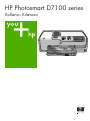 1
1
-
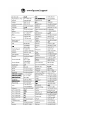 2
2
-
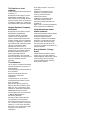 3
3
-
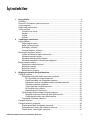 4
4
-
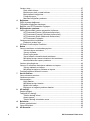 5
5
-
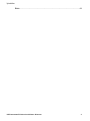 6
6
-
 7
7
-
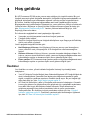 8
8
-
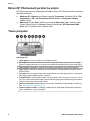 9
9
-
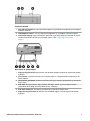 10
10
-
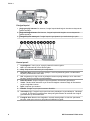 11
11
-
 12
12
-
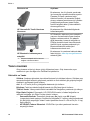 13
13
-
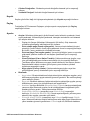 14
14
-
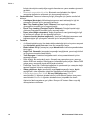 15
15
-
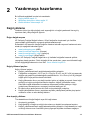 16
16
-
 17
17
-
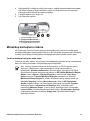 18
18
-
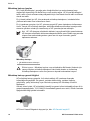 19
19
-
 20
20
-
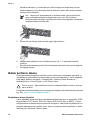 21
21
-
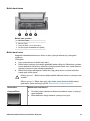 22
22
-
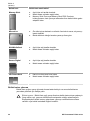 23
23
-
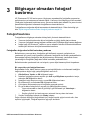 24
24
-
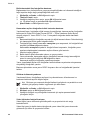 25
25
-
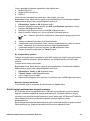 26
26
-
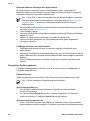 27
27
-
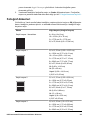 28
28
-
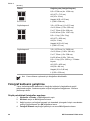 29
29
-
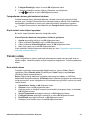 30
30
-
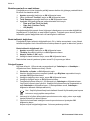 31
31
-
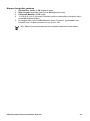 32
32
-
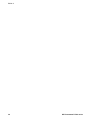 33
33
-
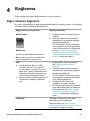 34
34
-
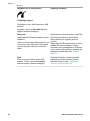 35
35
-
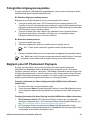 36
36
-
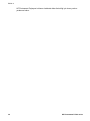 37
37
-
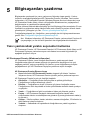 38
38
-
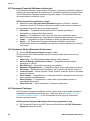 39
39
-
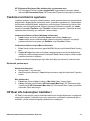 40
40
-
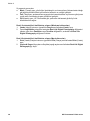 41
41
-
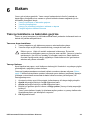 42
42
-
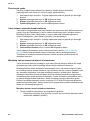 43
43
-
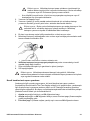 44
44
-
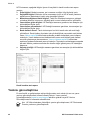 45
45
-
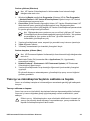 46
46
-
 47
47
-
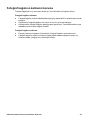 48
48
-
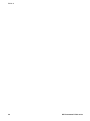 49
49
-
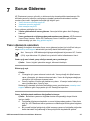 50
50
-
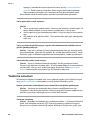 51
51
-
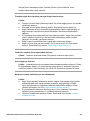 52
52
-
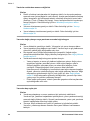 53
53
-
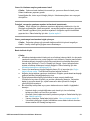 54
54
-
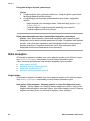 55
55
-
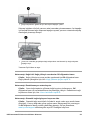 56
56
-
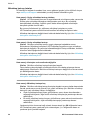 57
57
-
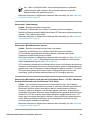 58
58
-
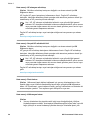 59
59
-
 60
60
-
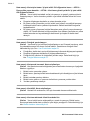 61
61
-
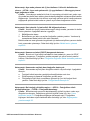 62
62
-
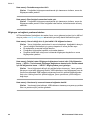 63
63
-
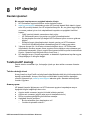 64
64
-
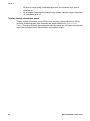 65
65
-
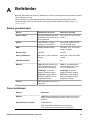 66
66
-
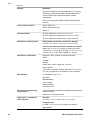 67
67
-
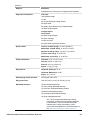 68
68
-
 69
69
-
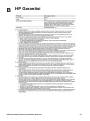 70
70
-
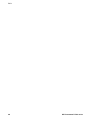 71
71
-
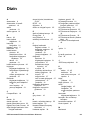 72
72
-
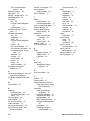 73
73
HP Photosmart D7100 Printer series Kullanici rehberi
- Tip
- Kullanici rehberi
İlgili makaleler
-
HP Photosmart D6100 Printer series Kullanici rehberi
-
HP Photosmart 330 Printer series Kullanım kılavuzu
-
HP Photosmart A510 Printer series Kullanım kılavuzu
-
HP Photosmart 330 Printer series Başvuru Kılavuzu
-
HP Photosmart 8000 Printer series Başvuru Kılavuzu
-
HP Photosmart 320 Printer series Başvuru Kılavuzu
-
HP Photosmart D7300 Printer series Kullanici rehberi
-
HP Photosmart A430 Portable Photo Studio series Kullanım kılavuzu
-
HP Photosmart 8200 Printer series Kullanici rehberi
-
HP Photosmart 8200 Printer series Başvuru Kılavuzu